¿Cómo configurar la conexión WDS ?
La función Puente (o denominada WDS - Sistema de distribución inalámbrica) permite que su router WiFi ASUS se conecte a un punto de acceso de forma inalámbrica. WDS también puede considerarse un modo repetidor.
[Router inalámbrico] ¿Cómo configurar el modo repetidor?
Preparar
1. Asegúrese de que este router principal y el router secundario al que desea conectarse utilicen el mismo canal. [Router inalámbrico] Cómo reparar el canal de control inalámbrico
2. Para obtener el mejor rendimiento, vaya a Configuración avanzada > Inalámbrico > General y asigne el mismo ancho de banda de canal, canal de control y canal de extensión a cada router de la red.
3. WDS solo admite Open System/NONE y Open System/WEP. Si está utilizando otro método de autenticación, consulte las preguntas frecuentes [Router inalámbrico] ¿Cómo cambiar el método de autenticación de su router para habilitar WDS?
Configure su router primario y secundario. Consulte la topología a continuación.

A) Configure el router primario que está conectado a la WAN
1. Conecte el router principal a su computadora. Abra un navegador web e ingrese la IP LAN de su router (ejemplo: 192.168.1.1) o la URL del router http://www.asusrouter.com en la GUI WEB.

Consulte Cómo ingresar a la página de configuración del router (GUI web) para obtener más información.
2. Ingrese el nombre de usuario y la contraseña de su router para iniciar sesión.

Nota: Si olvida el nombre de usuario y/o la contraseña, restaure el router al estado y configuración predeterminados de fábrica.
Consulte Cómo restablecer el router a la configuración predeterminada de fábrica para saber cómo restaurar el router al estado predeterminado.
3. Vaya a la pestaña [Inalámbrico] > [WDS].
(1) Tome nota de la dirección MAC. Deberá ingresar esta información en la lista de AP remotos del router secundario.
(2) Seleccione la frecuencia y seleccione el [Modo AP] como [Solo WDS], que debe tener la misma configuración que en el router secundario.
(3) Conéctese a los AP de la lista: configure [Sí].
(4) En el campo de lista AP remoto, ingrese la dirección MAC del router secundario. En el ejemplo, previamente especificamos 5GHz-1 como frecuencia, por lo que ingresaremos la dirección MAC de 5GHz-1 del router secundario.
(5) Haga clic en Agregar  marca.
marca.
Finalmente, haga clic en [Aplicar] para guardar la configuración.
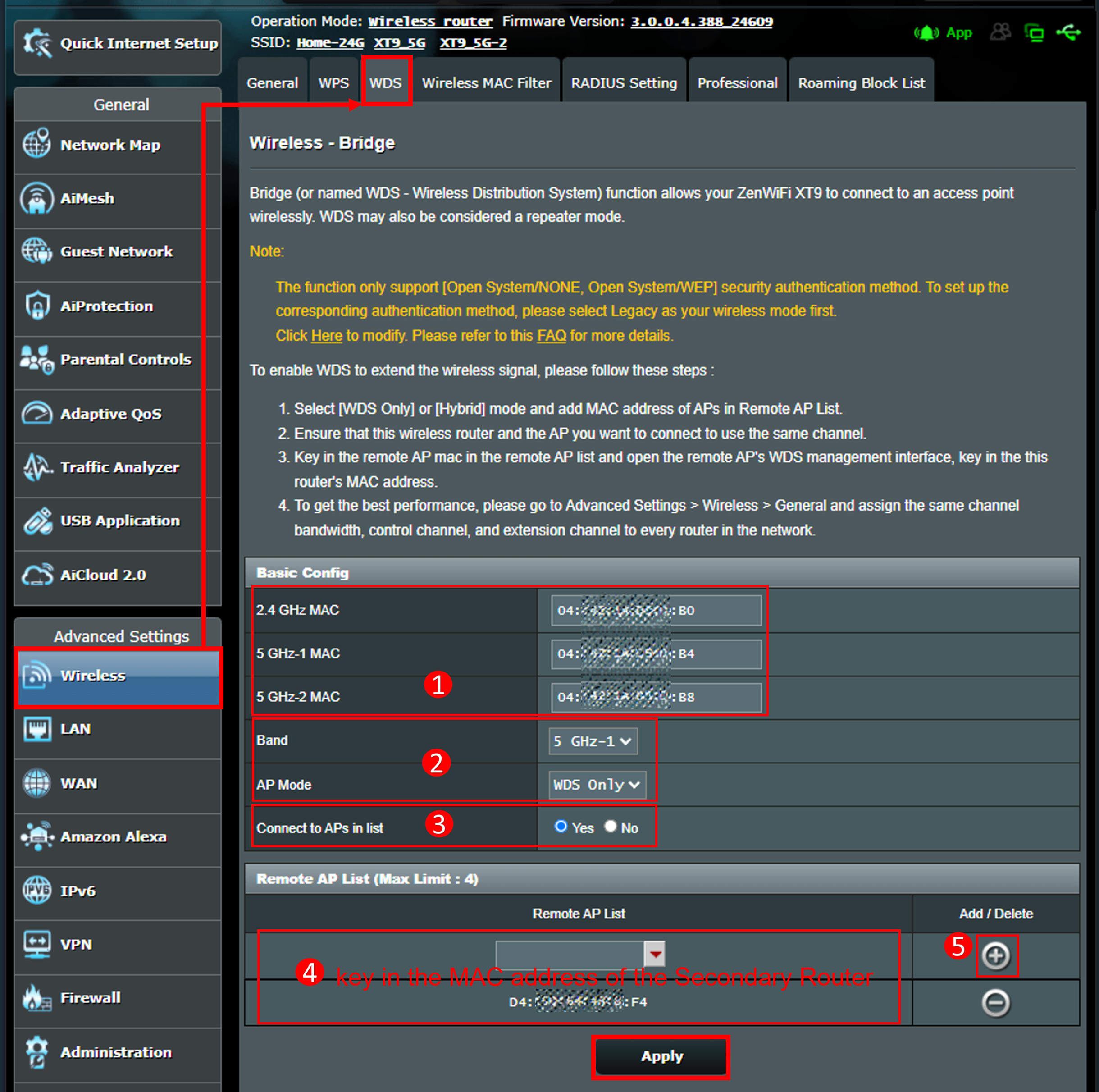
B) Configurar el router secundario
1. Conecte el router secundario a su computadora. Abra un navegador web e ingrese la IP LAN de su router (ejemplo: 192.168.1.1) o la URL del router http://www.asusrouter.com en la GUI WEB.
2. Ingrese el nombre de usuario y la contraseña de su router para iniciar sesión.
3. Vaya a la pestaña [Inalámbrico] > [WDS].
(1) Tome nota de la dirección MAC. Deberá ingresar esta información en la lista de AP remotos del router principal.
(2) Configure la misma frecuencia que en el router principal (aquí es 5GHz-1) y seleccione el [Modo AP] como [Solo WDS].
(3) Conéctese a los AP de la lista: configure [Sí].
(4) En el campo de lista AP remoto, ingrese la dirección MAC del router principal. En el ejemplo, previamente especificamos 5GHz-1 como frecuencia, por lo que ingresaremos la dirección MAC de 5GHz-1 del router principal.
(5) Haga clic en Agregar  marca.
marca.
Finalmente, haga clic en [Aplicar] para guardar la configuración.
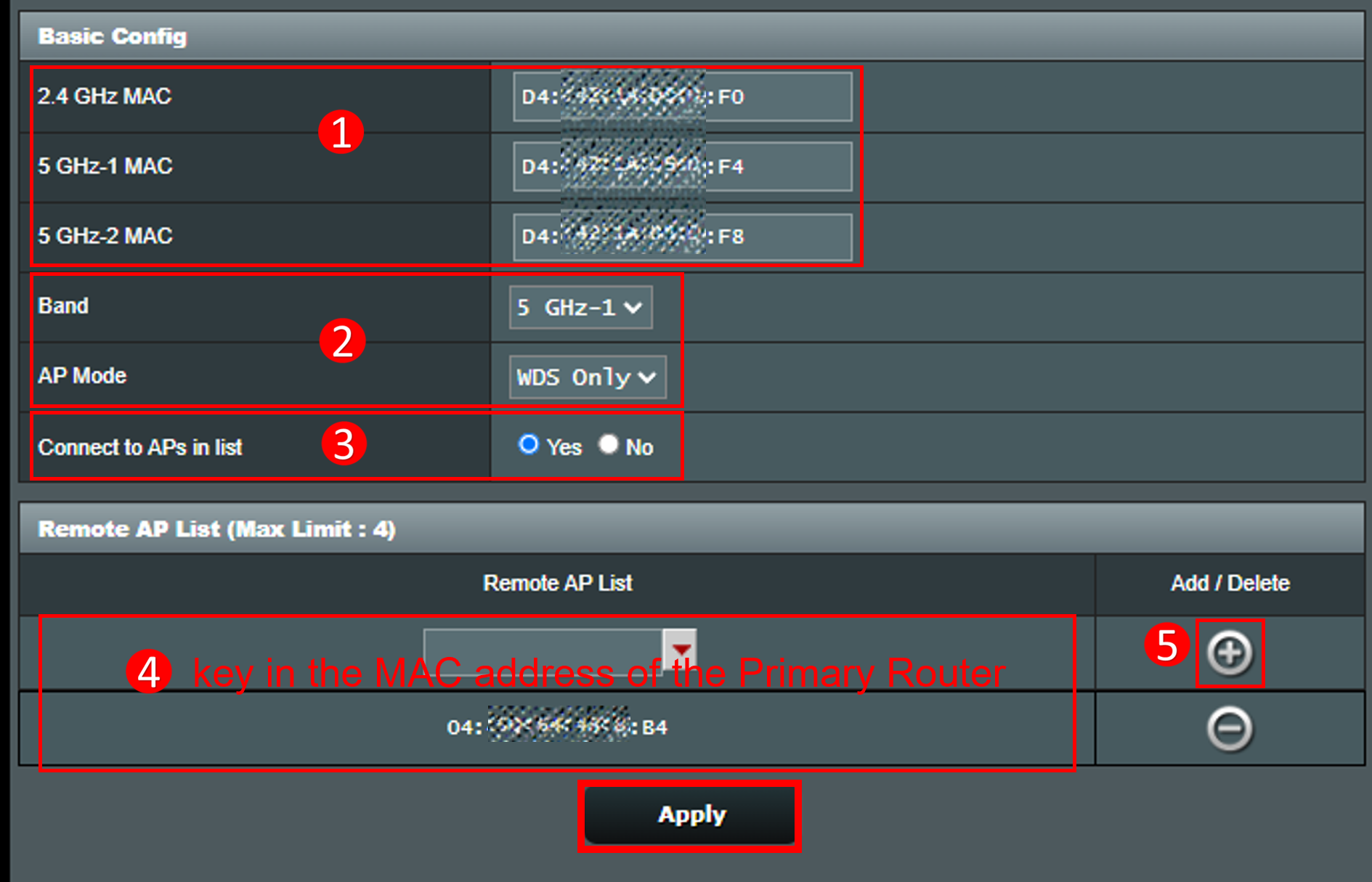
4. Vaya a LAN > IP de LAN, modifique la dirección IP a [192.168.1.2] (router secundario) diferente del router principal, haga clic en [Aplicar] para guardar la configuración.
5. Vaya a LAN > Servidor DHCP, desactive el servidor DHCP (router secundario), haga clic en [Aplicar] para guardar la configuración.
Después de la configuración anterior, el router secundario se puede conectar al router principal.
Preguntas más frecuentes
1. Descripción de la opción [Modo AP] en la pestaña WDS
(1). Sólo AP: Desactiva la función Puente inalámbrico.
(2). Solo WDS: habilita la función Puente inalámbrico pero evita que otros dispositivos/estaciones inalámbricos se conecten al router.
(3). Híbrido: habilita la función Puente inalámbrico y permite que otros dispositivos/estaciones inalámbricos se conecten al router.
Nota: En el modo híbrido, los dispositivos inalámbricos conectados al router inalámbrico ASUS solo recibirán la mitad de la velocidad de conexión del punto de acceso.
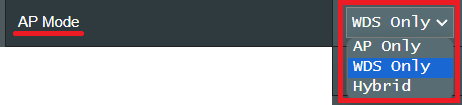
2. ¿Puede el modo AP ser cualquier combinación de solo WDS e híbrido al configurar WDS?
Cuando dos routers WiFi ASUS construyen WDS, el modo AP puede ser cualquier combinación de solo WDS e híbrido.
| Router WiFi ASUS | Router A | Router B |
| modo AP | Sólo WDS | Sólo WDS |
Sólo WDS | Híbrido | |
Híbrido | Híbrido | |
Híbrido | Sólo WDS |
¿Cómo obtener la (Utilidad/Firmware)?
Puede descargar los controladores, software, firmware y manuales de usuario más recientes en el Centro de descargas de ASUS.
Si necesita más información sobre el Centro de descargas de ASUS, consulte este enlace.